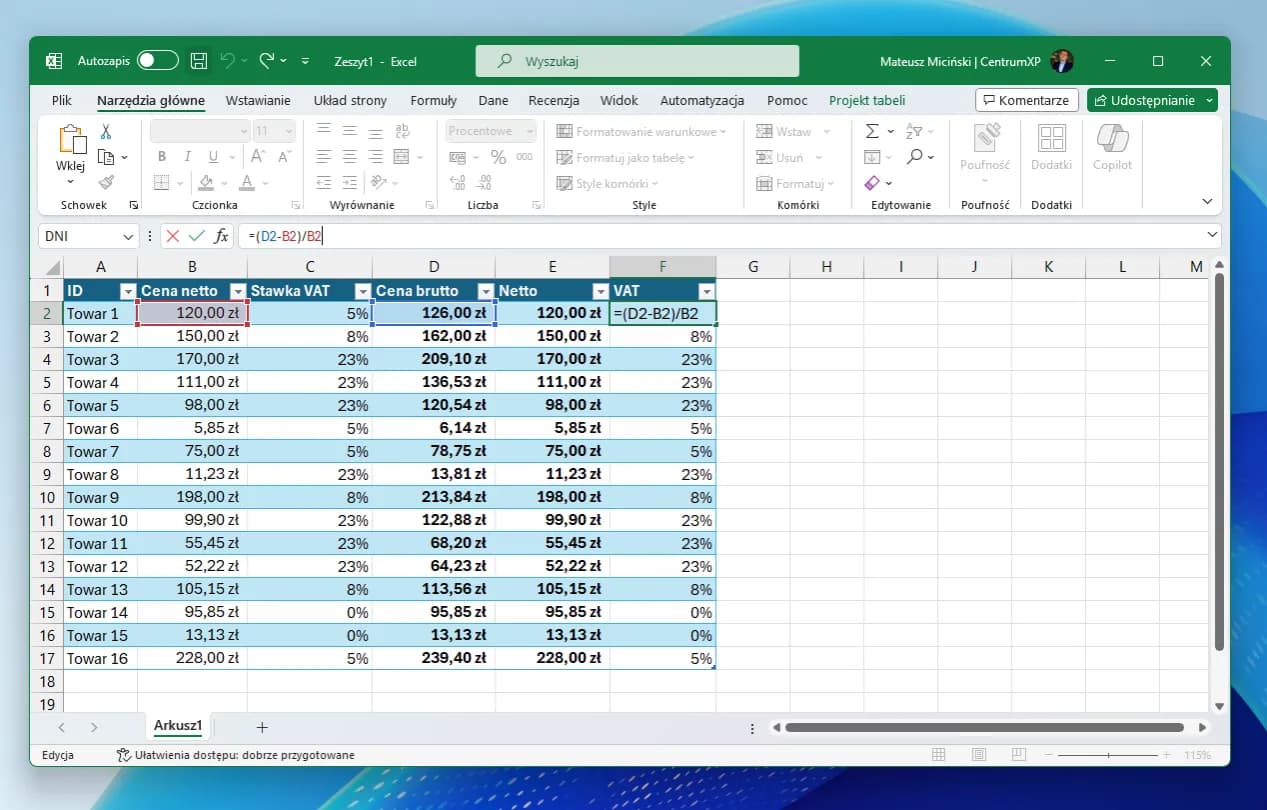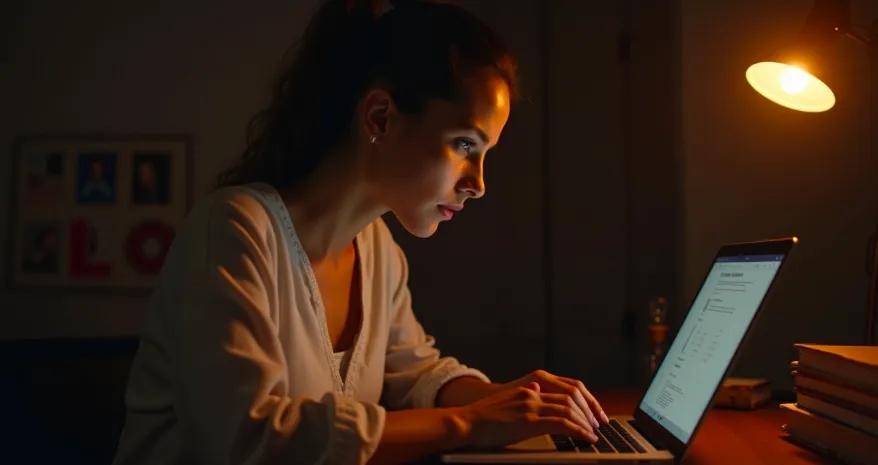Obliczanie podatków w programie Excel to kluczowa umiejętność dla każdego, kto prowadzi finanse. Ten przewodnik skupia się na dwóch głównych typach podatków: VAT i dochodowym. Excel oferuje różne metody kalkulacji, od prostych formuł po zaawansowane funkcje uwzględniające progi podatkowe. Niezależnie od tego, czy pracujesz z cenami netto czy brutto, właściwe formuły pozwolą Ci szybko i dokładnie obliczyć należny podatek.
Najważniejsze informacje:- Excel umożliwia automatyzację obliczeń podatku VAT i dochodowego
- Dostępne są formuły zarówno dla cen netto, jak i brutto
- System uwzględnia różne stawki VAT i progi podatkowe
- Obliczenia można dostosować do indywidualnych potrzeb biznesowych
- Formuły eliminują ryzyko błędów w ręcznych obliczeniach
- Możliwe jest tworzenie zaawansowanych kalkulacji z użyciem funkcji warunkowych
Czym różni się obliczanie podatku VAT od podatku dochodowego w Excelu?
Obliczanie podatku w Excelu wymaga różnych podejść dla VAT i podatku dochodowego. Podatek VAT opiera się na prostych formułach mnożenia lub dzielenia wartości przez stawkę podatkową. Z kolei wyliczanie podatku dochodowego często wymaga uwzględnienia progów i stawek progresywnych.
Podczas gdy obliczanie podatku VAT w Excelu można wykonać za pomocą jednej formuły, podatek dochodowy często wymaga funkcji warunkowych. Kluczowa różnica polega na tym, że VAT naliczamy od konkretnej kwoty, natomiast podatek dochodowy może być liczony z uwzględnieniem różnych ulg i progów podatkowych.
Podstawowe formuły do obliczania podatku VAT
Excel oferuje proste narzędzia do kalkulacji podatku VAT. Podstawowe formuły pozwalają szybko przeliczyć zarówno kwoty netto na brutto, jak i wyodrębnić sam podatek VAT.
| Rodzaj obliczenia | Formuła w Excelu |
| VAT z ceny netto | =B1*B2 |
| Cena brutto z netto | =B1*(1+B2) |
| VAT z ceny brutto | =E4-E4/(1+E2) |
| Cena netto z brutto | =E4/(1+E2) |
Jak obliczyć VAT z ceny netto?
Wyliczenie podatku VAT w Excelu z ceny netto jest najprostszą metodą. Wymaga jedynie podstawowej znajomości formuł mnożenia.
Proces jest intuicyjny i sprowadza się do przemnożenia wartości netto przez stawkę VAT w formie dziesiętnej.
- Wprowadź cenę netto w komórce (np. B1)
- Wpisz stawkę VAT w formie dziesiętnej (np. 0,23) w komórce B2
- W wybranej komórce wpisz formułę =B1*B2
- Naciśnij Enter, aby uzyskać kwotę podatku VAT
- Opcjonalnie: sformatuj komórkę jako walutową
Obliczanie VAT z ceny brutto krok po kroku
Przy obliczaniu podatku w Excelu z ceny brutto potrzebna jest nieco bardziej złożona formuła. Wykorzystujemy tu działanie na ułamkach i mnożenie.
Kluczem do poprawnego obliczenia jest zastosowanie formuły, która wyodrębni VAT z całkowitej kwoty brutto.
- Umieść cenę brutto w komórce (np. E4)
- Wprowadź stawkę VAT w komórce E2 (np. 0,23)
- W wybranej komórce wpisz formułę =E4-E4/(1+E2)
- Wciśnij Enter, aby zobaczyć kwotę podatku
- Sprawdź poprawność wyniku przez porównanie z kalkulatorem
Wyliczanie podatku dochodowego w arkuszu Excel
Obliczanie podatku dochodowego w Excelu wymaga uwzględnienia więcej zmiennych niż w przypadku VAT. System progów podatkowych wprowadza dodatkową złożoność do obliczeń.
Kluczowe jest określenie odpowiedniej podstawy opodatkowania i uwzględnienie ulg. Formuły muszą być dostosowane do aktualnych przepisów podatkowych.
Wykorzystanie funkcji warunkowych JEŻELI() pozwala na automatyczne przypisanie właściwej stawki podatkowej. Takie rozwiązanie eliminuje ryzyko błędów przy ręcznych kalkulacjach.
Prosta metoda obliczania podatku dochodowego
Najprostsza metoda kalkulacji podatku w Excelu polega na przemnożeniu podstawy przez stawkę podatkową. Jest to idealne rozwiązanie dla osób rozliczających się według jednolitej stawki. Metoda sprawdzi się również przy wstępnych szacunkach należnego podatku.
``` =B1*B2 gdzie: B1 - podstawa opodatkowania, B2 - stawka podatku (np. 0,19) ```Zaawansowane obliczenia z progami podatkowymi
Przy rozliczaniu podatku według skali progresywnej potrzebne są bardziej złożone formuły. Excel pozwala na automatyczne określanie progu podatkowego i naliczanie odpowiedniej stawki.
Wykorzystanie funkcji JEŻELI() umożliwia dynamiczne dostosowanie obliczeń do różnych progów podatkowych. Formuła sprawdza, do którego progu kwalifikuje się dochód, a następnie stosuje odpowiednią stawkę. ``` =JEŻELI(B3>B4;B4;B3)*B5 + JEŻELI(B3>B4;B3-B4;0)*B6 gdzie: B3 - dochód, B4 - próg podatkowy, B5 - pierwsza stawka, B6 - druga stawka ```- Nieprawidłowy format komórek dla wartości procentowych
- Brak uwzględnienia progów podatkowych przy wyższych dochodach
- Pomijanie zaokrągleń w formułach podatkowych
- Błędne kopiowanie formuł między komórkami
- Nieaktualizowanie stawek podatkowych w szablonach
Formatowanie komórek dla poprawnych wyliczeń
Właściwe formatowanie komórek jest kluczowe dla dokładnych obliczeń podatku w Excelu. Błędny format może prowadzić do nieprawidłowych wyników, nawet przy poprawnych formułach.
Excel oferuje szereg predefiniowanych formatów, które ułatwiają pracę z danymi podatkowymi. Szczególnie istotne jest rozróżnienie między formatem procentowym a dziesiętnym.
| Typ danych | Format komórki | Przykład |
| Kwoty netto/brutto | Walutowy | 1 234,56 zł |
| Stawki VAT | Procentowy | 23% |
| Wartości podatku | Walutowy | 234,56 zł |
| Współczynniki | Liczby | 0,23 |
| Identyfikatory | Tekstowy | VAT-01 |
Automatyzacja obliczeń podatkowych
Automatyczne obliczanie podatku w Excelu znacząco przyspiesza pracę. Dobrze skonfigurowane formuły mogą obsługiwać setki transakcji jednocześnie.
Automatyzacja eliminuje ryzyko błędów ludzkich. Warto zainwestować czas w stworzenie uniwersalnego szablonu.
Kluczem do skutecznej automatyzacji jest właściwe powiązanie komórek. Odwołania względne i bezwzględne muszą być stosowane świadomie.
Tworzenie szablonu do regularnych wyliczeń
Szablon powinien zawierać wszystkie niezbędne formuły do kalkulacji podatku. Właściwie przygotowany arkusz znacznie usprawni codzienną pracę.
Warto uwzględnić miejsce na dane wejściowe i wyniki. Przejrzysta struktura ułatwia wprowadzanie danych i interpretację wyników.
Dobrą praktyką jest dodanie instrukcji użytkowania. Pomoże to innym pracownikom w prawidłowym korzystaniu z arkusza.
Zabezpieczanie formuł przed przypadkową modyfikacją
Ochrona formuł jest kluczowa dla zachowania integralności obliczeń podatkowych w Excelu. Przypadkowa zmiana może prowadzić do poważnych błędów w rozliczeniach.
Excel oferuje różne poziomy zabezpieczeń, od blokady pojedynczych komórek po ochronę całego arkusza.
Zaawansowane funkcje przydatne przy obliczaniu podatków
Excel zawiera szereg zaawansowanych funkcji usprawniających obliczanie podatku. Funkcje SUMA.JEŻELI() i WYSZUKAJ.PIONOWO() są szczególnie przydatne przy złożonych kalkulacjach.
Funkcje tablicowe pozwalają na jednoczesne przetwarzanie wielu wartości. To idealne rozwiązanie przy masowych obliczeniach podatkowych.
Makra i VBA umożliwiają tworzenie zaawansowanych automatyzacji. Mogą znacząco przyspieszyć rutynowe obliczenia podatkowe.
Efektywne obliczanie podatków w Excelu - co musisz wiedzieć?
Obliczanie podatku w Excelu to proces, który można znacząco uprościć dzięki odpowiednim formułom i automatyzacji. Kluczem do sukcesu jest zrozumienie różnic między obliczaniem VAT a podatkiem dochodowym oraz właściwe wykorzystanie dostępnych narzędzi. Podstawowe formuły, takie jak mnożenie dla VAT czy funkcje warunkowe dla podatku dochodowego, stanowią fundament efektywnej pracy z arkuszem.
Odpowiednie formatowanie komórek i zabezpieczenie formuł to elementy często pomijane, ale krytyczne dla dokładności wyliczeń. Warto zainwestować czas w stworzenie uniwersalnego szablonu, który zautomatyzuje proces i zminimalizuje ryzyko błędów. Pamiętaj, że kalkulator podatku w Excelu jest tak dokładny, jak precyzyjnie został skonfigurowany.
Wykorzystanie zaawansowanych funkcji, takich jak JEŻELI() czy WYSZUKAJ.PIONOWO(), pozwala na tworzenie kompleksowych rozwiązań dostosowanych do specyficznych potrzeb podatkowych. Regularne aktualizowanie stawek i progów podatkowych w szablonach zapewni zawsze aktualne i prawidłowe wyliczenia.